Korekcia Hearthstone Blokira Pri Zarezdane Ili Zamr Zvane V Windows 10 11
- Hearthstone е една от най-популярните игри за търговия с карти в Windows 10
- За съжаление, потребителите съобщиха, че имат проблеми със зареждането и замразяването на играта.
- Разгледайте нашите Секция за игри за последните новини, съвети и ръководства.
- Нашите Windows 10 Hub е най-голямата колекция от специализирани статии по темата.
 х ИНСТАЛИРАЙТЕ КАТО КЛИКНЕТЕ ВЪРХУ ИЗТЕГЛЯНЕ НА ФАЙЛА За да коригирате различни проблеми с компютъра, препоръчваме DriverFix:
х ИНСТАЛИРАЙТЕ КАТО КЛИКНЕТЕ ВЪРХУ ИЗТЕГЛЯНЕ НА ФАЙЛА За да коригирате различни проблеми с компютъра, препоръчваме DriverFix: Този софтуер ще поддържа вашите драйвери работещи, като по този начин ще ви предпази от често срещани компютърни грешки и хардуерен срив. Проверете всичките си драйвери сега в 3 лесни стъпки:
- Изтеглете DriverFix (проверен файл за изтегляне).
- Кликнете Започни сканиране за намиране на всички проблемни драйвери.
- Кликнете Актуализиране на драйвери за да получите нови версии и да избегнете неправилно функциониране на системата.
- DriverFix е изтеглен от 0 читатели този месец.
В момента Hearthstone е една от най-популярните игри с карти за обмен на компютър, но потребителите съобщават, че имат някои проблеми с Hearthstone и Windows 10.
Тук ще разгледаме някои от най-често срещаните проблеми и ще се опитаме да ги разрешим.
Потребителите съобщават, че имат проблеми със забавянето на играта и проблеми с черен екран , така че нека да видим дали можем да ги поправим.
Как мога да коригирам проблеми с Hearthstone в Windows 10?
Ето някои често срещани проблеми с Hearthstone, за които потребителите съобщават:
- Hearthstone не работи на компютър – Най-вероятната причина са вашите драйвери. Актуализирайте драйверите на дисплея до най-новата версия и проверете дали това решава проблема.
- Връзка с Hearthstone, проблеми със закъснението, проблеми със закъснението PC – Може да бъде причинено от вашия DNS, но можете да го поправите, като превключите към DNS на Google. Можете също да опитате да рестартирате вашия рутер.
- Hearthstone не се зарежда – Това обикновено се причинява от вашата антивирусна програма, така че не забравяйте да добавите Hearthstone към списъка с изключения.
- Hearthstone fps, проблеми със замразяването – Проблемът може да е в приоритета или афинитета на процеса. Можете да коригирате това направо от диспечера на задачите.
- Проблеми при стартиране на Hearthstone, проблеми при стартиране – Ако това се случи, уверете се, че използвате специален графичен процесор. Всъщност може да се наложи да деактивирате вградения GPU от BIOS, за да коригирате този проблем.
1. Поддържайте драйверите на вашия дисплей актуални
Много потребители съобщават за проблеми със заекването в Windows 10 и се съобщава, че актуализирането на драйверите на вашия дисплей до най-новата версия коригира тези проблеми.
Беше потвърдено от потребители на Nvidia, че най-новите драйвери коригират проблемите със заекването, но ако сте потребител на AMD, няма да навреди да актуализирате и вашите драйвери.
Препоръчваме DriverFix за автоматично изтегляне на всички остарели драйвери на вашия компютър. Процесът е автоматичен и много по-безопасен, отколкото да търсите драйвери сами.
Започнете от изтегляне и инсталиране на този страхотен инструмент . След инсталирането софтуерът ще стартира автоматично и ще търси проблеми с драйверите или актуализации за вашата система.
Резултатът ще дойде след няколко секунди под формата на списък с препоръчани драйвери за актуализиране.
Останалото е формалност, просто трябва да кликнете върху Актуализирай всички ако искате да инсталирате всички драйвери наведнъж или поставете отметка в отделните квадратчета за всеки драйвер, за да ги инсталирате отделно.
2. Проверете вашата антивирусна програма
Ако имате проблеми с Hearthstone на вашия компютър, възможно е вашата антивирусна програма да е причината. Понякога а трета страна антивирусната програма може да попречи на вашата система и това ще доведе до появата на тази и много други грешки.
За да разрешите проблема, уверете се, че Hearthstone е добавен към списъка с изключения във вашата антивирусна програма и защитна стена.
Ако проблемът все още е налице, препоръчително е да деактивирате определени антивирусни функции и да проверите дали това помага. В някои случаи може дори да се наложи напълно да деактивирате антивирусната си програма.
Ако деактивирането на антивирусната програма не помогне, следващата ви стъпка е да деинсталирате антивирусната програма. Няколко потребители съобщиха, че премахването на тяхната антивирусна програма е решило проблема, така че не забравяйте да опитате това.
Няколко потребители съобщиха за това McAfee причини този проблем. След като антивирусната програма бъде премахната, проверете дали проблемът все още е там.
Ако премахването на антивирусната програма реши проблема, трябва да помислите за преминаване към друго антивирусно решение.
Най-доброто антивирусни програми, съвместими с компютри с Windows 10 ще защити вашата система в реално време, без да причинява никакви грешки.
Едно от най-важните неща, които всеки антивирусен софтуер трябва да има, е добра и често актуализирана база данни за заплахи.
Освен това ви препоръчваме да потърсите силна защитна стена и многослойна защита, за да сте сигурни, че няма слаби места във вашата система.
Добрите антивирусни програми обикновено са създадени, за да защитят компютъра ви, без да имат отрицателно въздействие върху неговата производителност и да използват само малко ресурси.
3. Добавете Hearthstone към списъка с изключения на Windows Defender
- Натисни Клавиш Windows + I за да отворите Приложение за настройки .
- Отидете на Актуализация и сигурност раздел.

- Изберете Windows Defender от менюто вляво и изберете Отворете Центъра за сигурност на Windows Defender от десния прозорец.

- Отидете на Защита от вируси и заплахи .

- Навигирайте до Настройки за защита от вируси и заплахи .

- Изберете Добавете или премахнете изключения .

- Кликнете Добавете изключение , изберете папка, и изберете директорията на Hearthstone.

4. Изтрийте папката Hearthstone от AppData
- Натиснете Клавиш Windows + R , Тип %localappdata% и натиснете Въведете .

- Отидете на BlizzardHearthstone указател.
- Изтрийте папката Hearthstone или просто я преместете на вашия работен плот или на друго място.
- Стартирайте играта сега и вижте дали проблемите със заекването продължават.
5. Деактивирайте Switchable graphics от BIOS
- Когато компютърът ви се стартира, продължете да натискате Изтрий , F2 , или F12 за да влезете в BIOS.
- Намерете превключваемата графика и я изключете.
- Уверете се, че сте запазили промените.
Забележка: Това решение работи само ако имате както интегрирана, така и специална графична карта.
6. Рестартирайте вашия рутер
- Отидете до вашия рутер/модем и натиснете Мощност бутон върху него, за да го изключите.
- След като устройството е изключено, изчакайте около 30 секунди.
- Сега натиснете Мощност натиснете отново, за да го включите.
- Изчакайте около 30 секунди или повече, докато рутерът/модемът се зареди напълно.
7. Използвайте Google DNS
- Щракнете върху иконата на мрежата на вашия Лента на задачите и изберете вашата мрежа.

- Изберете Променете опциите на адаптера .

- Щракнете с десния бутон върху вашата мрежова връзка и изберете Имоти .

- Изберете Интернет протокол версия 4 (TCP/IPv4) и щракнете върху Имоти бутон.
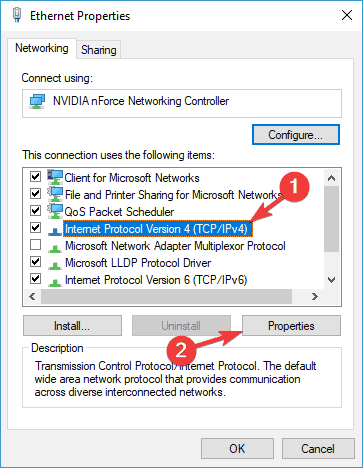
- Изберете Използвайте следните адреси на DNS сървъри . Не пропускайте да влезете 8.8.8.8 като Предпочитан и 8.8.4.4 като Алтернативен DNS сървър . Кликнете Добре за да запазите промените .

Забележка: Имайте предвид, че преминаването към DNS на Google може да причини някои проблеми със забавянето, но това няма да е проблем за игра като Hearthstone.
8. Променете приоритета и афинитета на Hearthstone
- Стартирайте Hearthstone.
- Натиснете Alt + Tab за минимизиране на играта.
- Отворете Диспечер на задачите , отидете на Подробности и намерете Hearthstone в списъка.
- Щракнете с десния бутон върху Hearthstone и изберете Задайте приоритет .
- Задайте всяка друга стойност, по-висока от нормалната ( някои потребители дори предлагат да се използва стойност в реално време, но това може да причини проблеми на вашия компютър ).
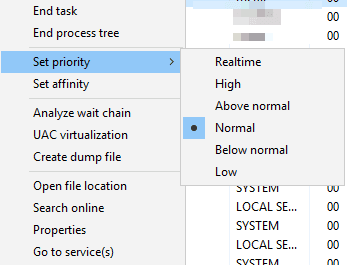
- Щракнете с десния бутон върху процеса Hearthstone отново и изберете Задайте афинитет .

- Уверете се, че само процесор 0 е отметнат и деактивирайте всички останали. Кликнете Добре .

Забележка: Имайте предвид, че това е само заобиколно решение, така че ще трябва да го повтаряте всеки път, когато искате да стартирате Hearthstone.
Hearthstone е страхотна и широко популярна игра, така че евентуални проблеми могат да развалят изживяването на потребителите.
Въпреки това се надяваме, че тази статия ви е помогнала да разрешите всички проблеми, които сте имали с Hearthstone, и че вече можете да играете играта без никакви прекъсвания. Ако имате някакви коментари или въпроси, оставете ни ред в секцията за коментари по-долу.
 Все още имате проблеми? Коригирайте ги с този инструмент:
Все още имате проблеми? Коригирайте ги с този инструмент:
- Изтеглете този инструмент за поправка на компютър оценен като страхотен на TrustPilot.com (изтеглянето започва на тази страница).
- Кликнете Започни сканиране за да намерите проблеми с Windows, които може да причиняват проблеми с компютъра.
- Кликнете Поправи всичко за коригиране на проблеми с патентовани технологии (Изключителна отстъпка за нашите читатели).
Restoro е изтеглен от 0 читатели този месец.
Windows не може да настрои домашна група на този компютър








![Nvidia GameStream не работи с Windows 10 [FIX]](https://cm-cabeceiras-basto.pt/img/fix-windows-10/46/nvidia-gamestream-not-working-with-windows-10.jpg)
![Как мога да деактивирам Adobe Updater? [Windows 10/11 и Mac]](https://cm-cabeceiras-basto.pt/img/adobe/9B/how-can-i-disable-adobe-updater-windows-10/11-038-mac-1.jpg)


![4 най-добри раници High Sierra за училище [2021 Ръководство]](https://cm-cabeceiras-basto.pt/img/other/14/4-best-high-sierra-backpacks.jpg)






![Как да инвертирате цветовете в Windows 11 [с пряк път]](https://cm-cabeceiras-basto.pt/img/settings-app/F2/how-to-invert-colors-on-windows-11-with-shortcut-1.jpg)



![6 най-добри монитора на LG при продажбите на Черния петък [4k, Gaming]](https://cm-cabeceiras-basto.pt/img/other/06/6-best-lg-monitors-black-friday-sales-4k.jpg)
